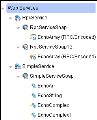相关项: API 测试
本主题介绍如何导入基于 WSDL 的 Web 服务。
导入服务
-
在工具栏中,单击“导入 WSDL”按钮
 ,并选择“从 URL 或 UDDI 导入 WSDL”或“从文件导入 WSDL”。
,并选择“从 URL 或 UDDI 导入 WSDL”或“从文件导入 WSDL”。 -
选择源:
对于文件系统导入 在“导入 WSDL”对话框中,导航到 WSDL 文件的位置并选择它。 对于 URL 导入 -
在“导入 WSDl”对话框中,选择“URL”。
-
单击“地址”字段旁边的“浏览”按钮。
-
在打开的浏览器窗口中,导航到包含 WSDL 文件的 URL。
-
关闭浏览器窗口。该 URL 将自动输入到“地址”字段中。
对于 UDDI 导入 -
在“导入 WSDL”对话框中,选择“UDDI”。
-
单击“地址”字段旁边的“浏览”按钮。
-
在打开的“从 UDDI 选择服务”对话框中,指定 UDDI 地址,然后单击“搜索”。将显示此 UDDI 位置中保存的所有 WSDL 文件的列表。
-
从 WSDL 文件列表中,选择要导入的文件,然后单击“确定”。该地址和文件将自动添加到“地址”字段中。
-
-
如果必须通过安全服务器或代理服务器计算机访问您的 WSDL,请设置连接信息:
-
在“从 URL 或 UDDI 导入 WSDL”对话框中,单击“高级设置”以展开该对话框。
-
根据需要输入身份验证信息或代理服务器详细信息。
-
-
将 WSDL 标记为服务器响应 (可选):
-
在“从 URL 或 UDDI 导入 WSDL”对话框中,单击“高级设置”以展开该对话框。
-
在该对话框的底部,选择“导入为服务器”选项。
-
-
单击“确定”以导入服务。如果导入成功,则工具箱在 Web Service 节点下显示服务及其端口和操作。
验证 WSDL 文件 —— 可选
要检查 WSDL 是否符合 WS-I 标准,请在“工具箱”窗格中右键单击服务节点并选择“验证 WS-I 符合性”。输出窗口将显示 WS-I 验证结果。
备注: 这些验证仅应用于 Document/Literal 类型的服务,不应用于 RPC 类型的服务。
更新 WSDL信息 - 可选
如果导入的 Web Service 的 URL 发生更改,则可以在导入后更新 URL,而无需使用导入的服务方法重新导入服务和重新创建测试。
在“工具箱”窗格中,右键单击顶层服务节点并执行以下某项操作:
| 更新 WSDL: | 这将更新在首次导入 WSDL 文件时提供的源中的服务详细信息。 |
| 更新 WSDL 自: |
这将从以下某个源中更新服务 URL 和详细信息:
|
服务模型详细信息将在“工具箱”窗格中更新,使用服务模型方法的步骤也会更新。
重要事项: 更新服务时,必须能够访问服务或服务位置 URL。
向测试中添加输入附件 —— 可选
-
在画布中选择 Web Service 调用步骤,在“属性”窗格中打开附件
 选项卡。
选项卡。 -
在上部窗格中,选择附件类型: DIME 或 MIME。
-
在附件行中单击,然后单击添加按钮
 添加数组元素。
添加数组元素。 -
使用浏览按钮
 ,选择文件作为附件的来源。
,选择文件作为附件的来源。 -
选择“内容类型”。指定内容 ID 或保留默认值自动。
验证输出附件
-
在画布中选择 Web Service 调用步骤,在“属性”窗格中打开“附件”
 视图。
视图。 -
在“检查点”窗格的“附件”行中单击,然后单击“添加”
 以添加数组元素 (可能需要展开列)。
以添加数组元素 (可能需要展开列)。 -
选中要验证的每一项旁的复选框。为要验证的元素指定值: 内容类型和/或内容 ID。
-
要验证内容,请单击“内容”行中的“计算文件校验和”
 按钮图标。UFT One 使用 MD5 哈希函数计算指定文件的校验和。
按钮图标。UFT One 使用 MD5 哈希函数计算指定文件的校验和。您还可以在测试的文件夹中检查收到的附件,这些附件都存储为带有 .bin 扩展名的文件。
配置 SOAP 错误信息 —— 可选
要将负面测试应用于 Web Service:
-
在画布中,选择要应用 SOAP 错误的步骤。
-
在“属性”窗格中,打开“SOAP 错误”选项卡
 。
。 -
选择预计会有错误。
-
为负面测试提供 SOAP 错误检查点值:
要在 XML 布局中工作,请执行以下操作: 展开 SOAP 节点,为 SOAP 标头和主体定义任何元素。如果相关,则提供 faultcode、faultstring 或 faultactor 的值。 要处理 XPath 表达式,请执行以下操作: 单击 XPath 选项卡,使用“添加”按钮添加新的 XPath 条目。将 XPath 条目复制到单元格中。
 另请参见:
另请参见: